Page 1
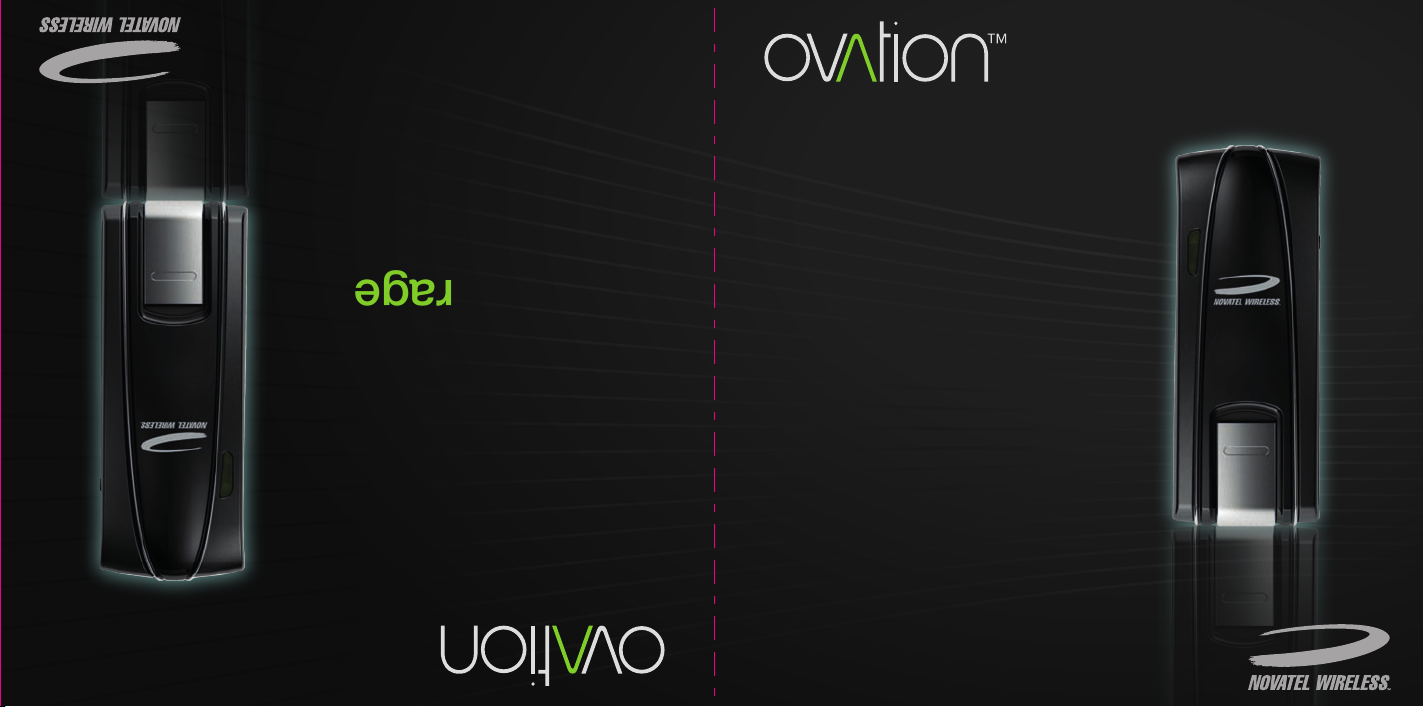
MC
MC547
rapide
démarrage
guide de
quick
start
guide
MC547
MC
Page 2

This is a Quick Start Guide. For complete details and information
regarding the use of your device, accessories, and safety and
Get access to high-speed Internet anywhere. Ovation™ MC547 USB
Mobile Broadband Modem with microSDHC™ is more powerful
regulatory information, please consult the User Guide at www.
novatelwireless.com.
than ever. Designed for 3.5G HSPA+ mobile broadband networks,
IMPORTANT: DO NOT CONNECT THE DEVICE TO YOUR COMPUTER UNTIL YOU HAVE
Ovation delivers data at speeds up to 42 Mbps (download) and up
REVIEWED THE STEPS OUTLINED IN THIS QUICK START GUIDE.
to 11 Mbps
‡
(upload).
Access HSPA+, UMTS, EDGE, and GPRS mobile broadband networks
for fully-featured roaming
†
. So now, regardless of where you are,
you can quickly surf the web, download les and music, share
photos, manage email, and more.
NOTE
IMPORTANT: DO NOT CONNECT THE DEVICE TO YOUR COMPUTER UNTIL YOU REVIEW
THE STEPS OUTLINED IN THIS QUICK START GUIDE.
For complete information about the device specications, see the User Guide at www.novatelwireless.com. ‡ 5.76 Mbps upload at launch,
future rmware update required for 11 Mbps upload. †Network Operator dependent
This is a Quick Start Guide. For complete information about your device, accessories,
and safety and regulatory information, see the user guide at
www.novatelwireless.com.
Page 3
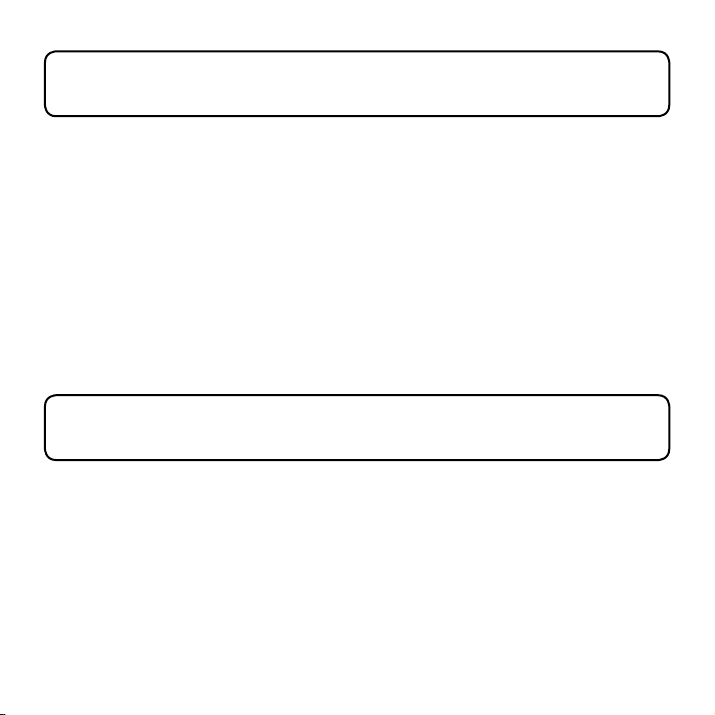
System Requirements
• Supported Operating Systems:
• Windows® XP (SP2 or higher), Vista, 7
• Mac OS® X v10.4.x Tiger, v10.5.x Leopard, v10.6.x Snow Leopard and later
• Linux® (v2.6 and later) Visit www.novatelwireless.com for more information.
• USB port: USB 1.1 supported; USB 2.0 high speed recommended
• Hard Drive: minimum 100 MB available
• Memory: 64 MB RAM
• Internet browser software: e.g., Microsoft Internet Explorer v6.0 or higher, Firefox,
Safari, Opera, Chrome
Important Setup Information
To use your device, you might need to enter an Access Point Name (APN), a username, and
a password. If you need this and did not receive this with your device, contact your network
operator.
Be sure to remove any previously-installed Wireless MobiLink Connection Manager
software from your computer before installing the software for your new device.
2
Page 4
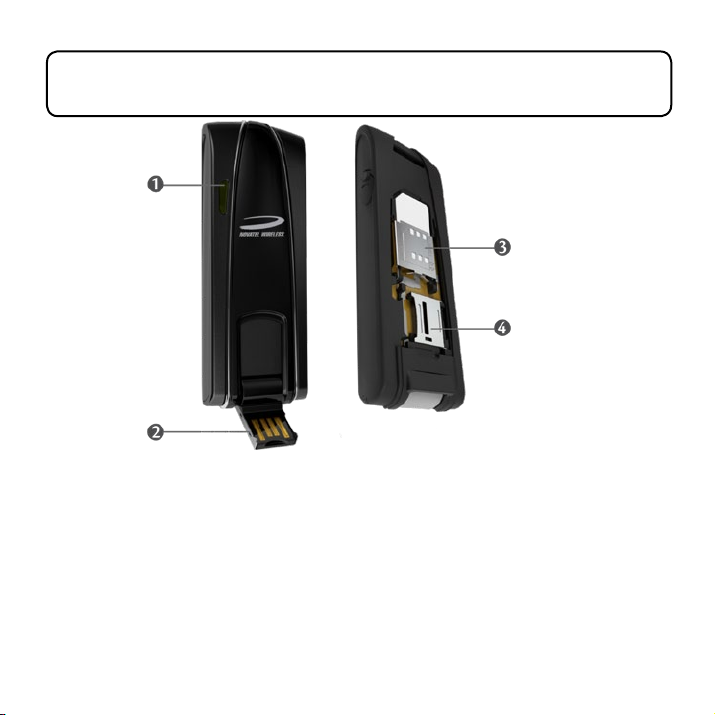
About the Device
➊ LED indicator: Indicates the device is working correctly or needs attention; also
indicates data transmission.
➋ Hinged USB connector: Enables the USB connector to open and close.
➌ SIM card slot: (On the back of the device, under the removable plastic panel.) Holds the
SIM card from your network operator.
➍ microSDHC slot: (On the back of the device, under the removable plastic panel.) When
a microSDHC card is inserted, this feature enables you to store les on the device and
transfer les to another device or computer.
3
Page 5
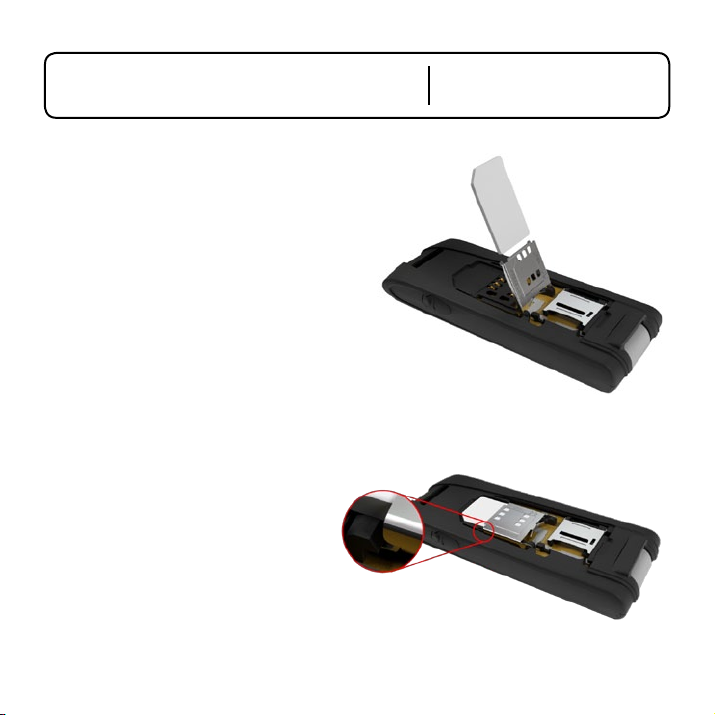
Getting Started
Insert the SIM Card
Before connecting the device to your computer
for the rst time, insert the SIM card supplied by
your network operator.
➊ Remove the cover using a ngernail under
the top and pulling the cover toward you.
➋ Slide the SIM card holder toward the USB
connector to release the catch.
➌ Lift the SIM card holder up with a ngernail.
➍ Insert the SIM card so the metal contacts
on the card face the metal contacts inside
the device. The cut corner on the card goes
in last.
➎ Push the SIM card holder down and
then slide it forward until the holder
catches. Be sure the card is locked in
place.
➏ Replace the cover.
Insert the SIM Card
4
Page 6
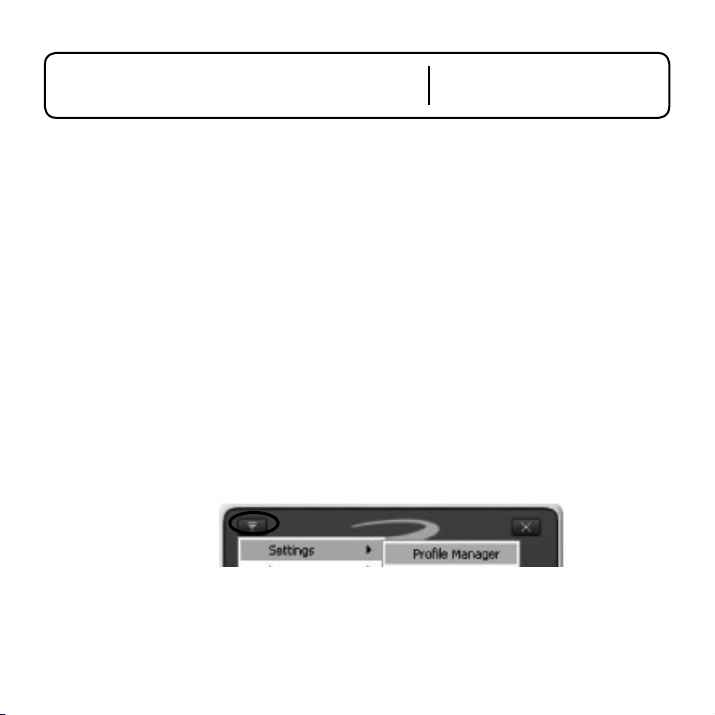
Connect the Device
Getting Started
Install MobiLink
Set Up a Prole
➊ Turn on your computer and close all open applications.
➋ If you used a previous version of MobiLink, completely uninstall it and restart the
computer.
➌ Open the USB connector and insert the device into a USB port.
➍ Install the MobiLink software
Windows: MobiLink software and drivers install automatically.
Mac: A Finder window opens. Click the installer package icon to launch the installer.
Follow the onscreen instructions. Restart the computer when prompted.
➎ After installation, click the MobiLink icon to launch the software.
Windows: Find the icon on the Desktop or in the Programs list.
Mac: Find the icon in Applications > MobiLink.
➏ If your device did not come with a prole pre-installed, you might need to set up a
prole the rst time you use MobiLink. Click the Menu icon, and then select Settings >
Prole Manager.
➐ To create a prole: Click New, type a prole name, the Access Point Name (APN),
username, and password (these are available from your network operator). Click Finish.
➑ Click Connect to connect to the network.
5
Page 7

Basics
LED States
Caring For Your Device
LED States
LED Color Device Status LED Status Description
No Light No Power
or Incorrect
Angle
The device is powered o
The device bend angle is too narrow or
too wide; return the device to its original
position
Red Initializing, or
Error
Yellow Searching for
Short solid:
Long solid:
Flashing:
Normal startup, changes to yellow quickly
Device error, restart the device
SIM card error
Flashing: Searching for service
service
Blue Connected, or
Dual-Carrier
HSPA+
Green HSPA+, 3G,
or 2G
Flashing:
Network found (all networks)
Solid:
Connected to a network using Dual-Carrier
HSPA+
Solid: Connected to a network using HSPA+, 3G,
or 2G
Blue/Red Error Alternating: Device error, contact support
Caring for Your Device
• Protect from liquids, dust, and excessive heat.
• Do not apply adhesive labels to the
device; they might cause the device to
potentially overheat and they might alter the
performance of the antenna.
• Store the device in a safe place when not in
use.
• The USB connector should plug easily into your
computer's standard Type A USB port. Do not
force the device into a port, as doing so might
damage the connector.
• Do not force the SIM card into the SIM card slot.
6
Page 8

Regulatory Information
CE Marking
This device has been tested to and conforms to the essential regulatory requirements of the European
Union R&TTE directive 1999/5/EC and has attained CE Marking.
Federal Communications Commission Notice (FCC – United States)
This equipment has been tested to, and found to be within the acceptable limits for a Class B digital device,
pursuant to part 15 of the FCC Rules and Industry Canada ICES-003. These limits are designed to provide
reasonable protection against harmful interference when the equipment is operated in a residential
environment. This equipment generates radio frequency energy and is designed for use in accordance
with the manufacturer’s user manual. However, there is no guarantee that interference will not occur in
any particular installation. If this equipment causes harmful interference to radio or television reception,
which can be determined by turning the equipment o and on, you are encouraged to try to correct the
interference by one or more of the following measures:
• Reorient or relocate the receiving antenna.
• Increase the separation between the equipment and the receiver.
• Connect the equipment into an outlet on a circuit dierent from that to which the receiver is connected.
• Consult the dealer or an experienced radio/television technician for help.
This device complies with Part 15 of the Federal Communications Commission (FCC) Rules for EMI
compliance. Operation is subject to the following two conditions:
• This device may not cause harmful interference.
• This device must accept any interference received, including interference that may cause undesired
operation.
WARNING: DO NOT ATTEMPT TO SERVICE THE WIRELESS COMMUNICATION DEVICE YOURSELF. SUCH
ACTION MAY VOID THE WARRANTY. THE DEVICE IS FACTORY TUNED. NO CUSTOMER CALIBRATION OR
TUNING IS REQUIRED. CONTACT YOUR SERVICE PROVIDER FOR INFORMATION ABOUT SERVICING YOUR
WIRELESS COMMUNICATION DEVICE.
Notice to Consumers: Any changes or modication not expressly approved by the party responsible for
compliance could void the user’s authority to operate this equipment.
7
Page 9

Regulatory Information
NOTE
MODIFICATIONS: The FCC requires that you be notied that any changes or modications made to this
device that are not expressly approved by Novatel Wireless, Inc. may void your authority to operate the
equipment. The FCC has granted an Equipment Authorization for this wireless modem with all reported
SAR levels evaluated as in compliance with the FCC RF exposure guidelines.
FCC Equipment Authorization ID: NBZNRM-MC547
To comply with FCC RF exposure requirements, the device must be installed so that a minimum separation
distance of 0.5 cm (0.2”) is maintained between the antenna and all persons during ordinary operating
conditions.
The Radio Frequency (RF) emitter installed in your device must not be located or
operated in conjunction with any other antenna or transmitter, unless specically
authorized by Novatel Wireless Technologies.
Safety Notices
Do not operate your device in any area where medical equipment, life support equipment, or near
any equipment that may be susceptible to any form of radio interference. In such areas, the host
communications device must be turned o. The device may transmit signals that could interfere with this
equipment.
On an aircraft, either on the ground or airborne
In addition to FAA requirements, many airline regulations state that you must suspend wireless operations
before boarding an airplane. Please ensure that the modem is removed from the USB port prior to
boarding aircraft in order to comply with these regulations. The modem can transmit signals that could
interfere with various onboard systems and controls.
While operating a vehicle
The driver or operator of any vehicle should not operate a wireless data device while in control of a
vehicle. Doing so will detract from the driver or operator’s control and operation of that vehicle. In some
countries, operating such communications devices while in control of a vehicle is an oense.
8
Page 10

©2011 Novatel Wireless, Inc. All rights reserved.
Ovation, the Ovation logo, MobiLink, Novatel Wireless, and the Novatel Wireless logo are all trademarks of
Novatel Wireless, Inc. All other trademarks are the proper ty of their respective owners. PN: 90026400 R1
9
Page 11

©2011 Novatel Wireless, inc. Tous droits réservés.
Ovation, le logo Ovation, MobiLink, Novatel Wireless et le logo Novatel Wireless sont tous des marques
de commerce de Novatel Wireless, inc. Toutes les autres marques de commerce sont la propriété de leurs
détenteurs respectifs. PN : 90026400 R1
9
Page 12

Informations sur la réglementation
Remarque
MODIFICATIONS : La FCC exige que vous soyez prévenu qu'elle pourrait vous interdire l'utilisation de
cet équipement pour tout changement ou modication du périphérique qui n'a pas expressément été
approuvé par Novatel Wireless, inc. La FCC a délivré une autorisation d'équipement pour ce modem sans
l. Tous les niveaux SAR rapportés sont conformes aux consignes d'exposition aux radiofréquences de la
FCC.
ID d'Autorisation d'équipement de la FCC : NBZNRM-MC547
Pour garantir la conformité aux exigences d'exposition aux radiofréquences de la FCC, l'appareil doit
être installé de manière à maintenir une distance minimale de 0,5 cm (0,2 pouce) entre l'antenne et les
personnes présentes lors de l'utilisation normale du produit.
L'émetteur de fréquence radio (FR) installé dans votre périphérique ne doit pas être
situé ou fonctionner en conjonction avec une autre antenne ou un autre émetteur transmetteur, sauf avec l'autorisation expresse de Novatel Wireless Technologies.
Consignes de sécurité
N'utilisez jamais l'appareil dans un environnement où se trouvent des équipements médicaux, de soins
intensifs ou d'autres équipements sensibles aux interférences radio. Dans de telles zones, l'appareil de
communication hôte doit être éteint. L'appareil peut transmettre des signaux qui peuvent interférer avec
de tels équipements.
À bord d'un avion, au sol ou dans les airs
Outre les exigences de la FAA, de nombreuses compagnies aériennes stipulent que les opérations sans l
doivent être interrompues avant de monter à bord. An de respecter ces réglementations, assurez-vous
de retirer le modem du port USB avant de monter dans l'avion. Le modem peut transmettre des signaux
susceptibles de perturber les divers équipements et commandes utilisés à bord.
Lorsque vous utilisez un véhicule
Le conducteur ou le pilote d'un véhicule, quel qu'il soit, ne doit jamais utiliser un appareil de données sans
l alors qu'il se trouve aux commandes de son véhicule. Le conducteur ou l'utilisateur du véhicule serait
distrait au volant. Dans certains pays, l'utilisation de tels appareils de communication au volant est un délit.
8
Page 13

Informations sur la réglementation
Marque CE
Cet appareil a été testé et prouvé conforme aux exigences essentielles des réglementations de la directive 1999/5/
EC R&TTE de l'Union européenne et a obtenu la marque CE.
Avis de la FCC (Federal Communications Commission des États-Unis)
Cet équipement a été testé et reconnu comme faisant partie des appareils numériques de la classe B, selon l'alinéa
15 des règles de la FCC et la norme ICES-003 d'Industrie Canada. Ces limites ont pour but de fournir une certaine
protection contre les interférences nuisibles lorsque l'équipement fonctionne dans un environnement résidentiel.
Cet équipement génère des radiofréquences et est conçu pour fonctionner selon les instructions du manuel
d'utilisation du fabricant. Toutefois, il n'est pas exclu que des interférences se produisent dans un cadre particulier.
Si cet équipement produit des interférences nuisibles à la réception de la radio ou de la télévision, ce qui peut être
déterminé en allumant et en éteignant l'équipement, vous pouvez tenter de supprimer ces interférences à l'aide
d'une ou plusieurs des mesures suivantes :
• Modiez l'orientation de l'antenne de réception ou changez-la de place.
• Augmentez la distance entre l'équipement et le récepteur.
• Connectez l'équipement à une prise appartenant à un circuit électrique diérent de celui du récepteur.
• Consultez le revendeur ou un technicien en radiotélévision qualié pour obtenir de l'aide.
Cet appareil est conforme à l'alinéa 15 des règles de la Federal Communications Commission (FCC) en matière de
conformité aux perturbations électromagnétiques. Son fonctionnement est soumis aux deux conditions
suivantes :
• Cet appareil ne doit pas produire d'interférences nuisibles.
• Cet appareil doit accepter toutes les interférences, y compris celles qui peuvent entraîner un fonctionnement
indésirable.
AVERTISSEMENT : N'ESSAYEZ PAS DE RÉPARER CET APPAREIL DE COMMUNICATION SANS FIL PAR VOUS-MÊME.
VOUS POURRIEZ ANNULER LA GARANTIE. CET APPAREIL EST DÉFINI SELON LES PARAMÈTRES USINE. AUCUN
RÉGLAGE OU SYNTONISATION N'EST REQUIS DE LA PART DU CLIENT. COMMUNIQUEZ AVEC VOTRE FOURNISSEUR
DE SERVICE POUR OBTENIR DES INFORMATIONS SUR LE DÉPANNAGE DE VOTRE APPAREIL DE COMMUNICATION
SANS FIL.
Avis à l'intention des clients : tout changement ou modication qui n'est pas expressément autorisé par la
partie responsable de la conformité peut invalider tous les droits de l'utilisateur à employer cet équipement.
7
Page 14

Concepts de base
États de la DEL
Entretien de votre appareil
États de la DEL
Couleur
de DEL
Éteinte Aucune
État de
l'appareil
alimentation ou
angle incorrect
État de la DEL Description
L'appareil est éteint
L'angle de cintrage de l'appareil est trop
étroit ou trop large; rétablissez la position
d'origine de l'appareil
Rouge Initialisation ou
Erreur
Jaune Recherche de
Courte et xe :
Longue et xe :
Clignotante :
Clignotante : Recherche de service en cours
Démarrage normal, passe à jaune
rapidement
Erreur de l'appareil, redémarrez l'appareil
Erreur de la carte SIM
service en cours
Bleue Connecté, ou
Double porteuse
HSPA+
Clignotante :
Réseau trouvé (tous les réseaux)
Fixe :
Connecté à un réseau à l'aide d'une double
porteuse HSPA+
Verte HSPA+, 3G, ou 2G Fixe : Connecté à un réseau à l'aide de HSPA+,
3G, ou 2G
Bleue/Rouge Erreur Alternative : Erreur de l'appareil, communiquez avec le
service d'aide
Entretien de votre appareil
• Protégez l'appareil des liquides, de la poussière
et de toute chaleur excessive.
• Ne collez pas d'étiquettes adhésives sur le
périphérique; elles pourraient causer une
surchaue du périphérique et aecter les
performances de l'antenne.
• Lorsque vous n'utilisez pas l'appareil, gardez-le à l'abri.
• Le connecteur USB s'enche facilement dans le port USB
standard de type A de votre ordinateur. Ne forcez pas
l'appareil, vous risqueriez d'endommager le connecteur.
• Ne forcez pas la carte SIM dans la fente de carte SIM.
6
Page 15

Connecter l'appareil
Démarrage
Installer MobiLink
Congurer un prol
➊ Mettez l'ordinateur sous tension et fermez toutes les applications ouvertes.
➋ Si vous utilisiez une version plus ancienne de MobiLink, désinstallez-la complètement et
redémarrez l'ordinateur.
➌ Ouvrez le connecteur USB et insérez l'appareil dans un port USB.
➍ Installez le logiciel MobiLink
Windows : le logiciel et les pilotes MobiLink s'installent automatiquement.
Mac : une fenêtre Finder s'ouvre. Cliquez sur l'icône du progiciel d'installation pour
lancer l'installateur. Suivez les instructions à l'écran. Redémarrez l'ordinateur lorsque
vous êtes invité à le faire.
➎ Après l'installation, cliquez sur l'icône MobiLink pour lancer le logiciel.
Windows : retrouvez l'icône sur le bureau ou dans la liste des programmes.
Mac : retrouvez l'icône dans Applications > MobiLink.
➏ Si aucun prol n'a été préinstallé sur votre appareil, vous devrez peut-être en congurer
un lors de l'utilisation initiale de MobiLink. Cliquez sur l'icône Menu, puis sélectionnez
Paramètres > Gestionnaire de prols.
➐ Pour créer un prol : cliquez sur Nouveau, entrez un nom de prol, l'APN (Access Point
Name - Nom de point d'accès), un nom d'utilisateur et un mot de passe (vous pouvez les
obtenir auprès de votre opérateur de réseau). Cliquez sur Finir.
➑ Cliquez sur Connect (Connecter) pour vous connecter au réseau.
5
Page 16

Démarrage
Insérez la carte SIM
Avant de connecter l'appareil à votre ordinateur
pour la première fois, insérez la carte SIM qui
vous a été fournie par votre opérateur de réseau.
➊ Retirez le couvercle en plaçant un ongle
en dessous et en tirant le couvercle vers
vous.
➋ Faites glisser le support de carte SIM vers le
connecteur USB pour le libérer.
➌ À l'aide d'un ongle, soulevez le support de
carte SIM.
➍ Insérez la carte SIM de sorte que les
contacts métalliques situés sur la carte
soient placés sur ceux à l'intérieur de
l'appareil. Le coin coupé de la carte
doit être introduit en dernier.
➎ Appuyez sur le support de carte
SIM, puis faites-le glisser vers l'avant
jusqu'à ce qu'il s'enclenche. Assurezvous que la carte est bien en place.
➏ Réinstallez le couvercle.
Insérer la carte SIM
4
Page 17

À propos de l'appareil
➊ Voyant DEL : indique que l'appareil fonctionne correctement ou qu'il exige une
attention immédiate; indique également la transmission de données.
➋ Connecteur USB à charnière : permet au Connecteur USB de s'ouvrir et de se fermer.
➌ Fente de carte SIM : (au dos de l'appareil, sous le couvercle amovible en plastique.)
Maintient en place la carte SIM que vous avez reçue de votre opérateur de réseau.
➍ Fente MicroSDHC : (au dos de l'appareil, sous le couvercle amovible en plastique.)
Lorsqu'une carte microSDHC est insérée, cette fonction vous permet de stocker des
chiers sur l'appareil et de transférer des chiers à un autre appareil ou ordinateur.
3
Page 18

Exigences minimales du système
• Systèmes d'exploitation pris en charge :
• Windows
• Mac OS
• Linux
MD
XP (SP2 ou supérieur), Vista, 7.
MD
X v10.4.x Tiger, v10.5.x Leopard, v10.6.x Snow Leopard et versions ultérieures.
MD
(v2.6 et versions ultérieures). Rendez-vous sur www.novatelwireless.com
pour en savoir plus.
• Port USB : USB 1.1 pris en charge; USB 2.0 haute vitesse recommandé
• Disque dur : 100 Mo disponibles au minimum
• Mémoire : 64 Mo de RAM
• Logiciel de navigation Internet : par exemple, Microsoft Internet Explorer v6.0 ou
version ultérieure, Firefox, Safari, Opera, Chrome
Informations importantes de conguration
Pour utiliser votre appareil, vous devrez peut-être entrer un APN (Access Point Name - Nom
de point d'accès), un nom d'utilisateur et un mot de passe. Si vous devez le faire et que vous
n'avez pas reçu ces informations avec votre appareil, communiquez avec l'opérateur de
votre réseau.
Avant d'installer le logiciel correspondant à votre nouvel appareil, assurez-vous de
supprimer de votre ordinateur tout logiciel Gestionnaire de connexions Mobilink
sans l précédemment installé.
2
Page 19

MD
Accédez à Internet haute vitesse depuis n'importe où. Le modem
USB haute vitesse mobile Ovation
MC
MC547 avec microSDHCMC est
plus puissant que jamais. Conçu pour les réseaux haute vitesse
mobiles 3.5G HSPA+, Ovation transmet les données à des vitesses
allant jusqu'à 42 Mb/s (en aval) et jusqu'à 11 Mb/s‡ (en amont).
Accédez à des réseaux mobiles haute vitesse HSPA+, UMTS, EDGE
et GPRS pour proter de l'itinérance
†
sans perte de fonctions.
Désormais, où que vous soyez, vous pouvez entre autres surfer le
Web, télécharger des chiers et de la musique, partager des photos
et gérer votre messagerie électronique.
REMARQUE
IMPORTANT : NE CONNECTEZ L'APPAREIL À VOTRE ORDINATEUR QU'APRÈS AVOIR
CONSULTÉ LES ÉTAPES DÉCRITES DANS CE GUIDE DE DÉMARRAGE RAPIDE.
Pour connaître les caractéristiques de l'appareil, voir le Guide d'utilisation sur www.novatelwireless.com. ‡ en amont à 5,76 Mb/s au lancement,
future mise à jour de micrologiciel requise pour les vitesses en amont à 11 Mb/s. †En fonction de l'opérateur de réseau.
Ce document est un Guide de démarrage rapide. Pour en savoir plus et obtenir
des informations détaillées sur l'utilisation de votre appareil et de vos accessoires
ainsi que des informations concernant la sécurité et les réglementations, veuillez
consulter le Guide d'utilisation sur www.novatelwireless.com.
